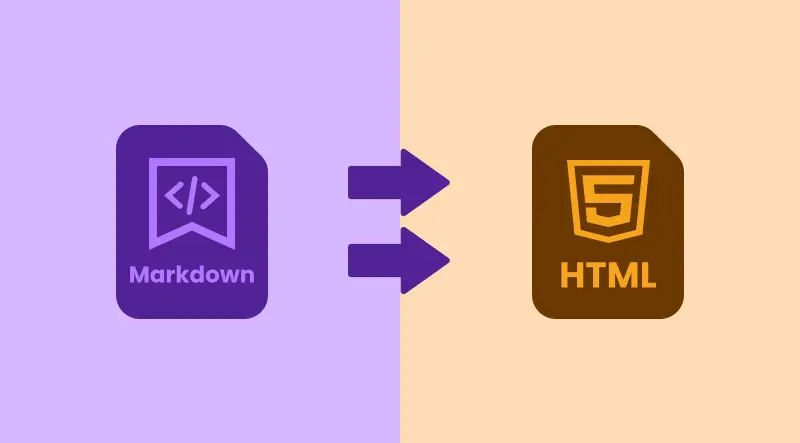
Markdown ist aufgrund seiner Einfachheit und Lesbarkeit eine beliebte Wahl für die Erstellung von Online-Dokumentationen, Blog-Beiträgen und README-Dateien geworden. Wenn es jedoch darum geht, Inhalte auf Websites oder in HTML-basierten Anwendungen anzuzeigen, ist die Konvertierung von Markdown in HTML unerlässlich.
In diesem Leitfaden zeigen wir Ihnen drei einfache und effektive Methoden zur Konvertierung von Markdown in HTML: die Verwendung von Desktop-Anwendungen, die Nutzung kostenloser Online-Tools und die Automatisierung des Prozesses mit Python für Stapelkonvertierungen. Fangen wir an!
Was Sie lernen werden
- Was ist Markdown
- Warum Markdown in HTML umwandeln
- Wie man Markdown in HTML umwandelt
- Best Practices und Fehlerbehebung beim Konvertieren von Markdown in HTML
Was ist Markdown?
Markdown ist eine leichtgewichtige Auszeichnungssprache, mit der Sie strukturierten Text mit einfacher Syntax schreiben können. Es ist leicht zu lesen und zu schreiben und erfordert keine komplizierten HTML-Tags. Markdown-Dokumente werden häufig auf Plattformen wie GitHub, Stack Overflow und Blogs verwendet. Obwohl es perfekt für die Erstellung von Inhalten ist, kann das Web Markdown nicht direkt interpretieren.
Häufige Verwendungen von Markdown:
- Blogbeiträge
- Dokumentation
- Readme-Dateien für GitHub-Repositories
- Bücher und eBooks
Warum Markdown in HTML umwandeln?
Die Umwandlung von Markdown in HTML ist für die Webkompatibilität und das Content-Management unerlässlich. Hier ist der Grund:
- Web-Kompatibilität: HTML wird von allen Webbrowsern universell unterstützt, wodurch sichergestellt wird, dass Ihre Inhalte zugänglich sind, während Markdown von Browsern nicht nativ gerendert wird.
- Bessere Formatierung und Gestaltung: HTML bietet robuste Optionen für Stil und Layout und ist daher ideal für die Erstellung reichhaltiger, visuell ansprechender Inhalte.
- Geräteübergreifende Unterstützung: HTML passt sich nahtlos an alle Plattformen an – Desktops, Tablets und mobile Geräte – und stellt sicher, dass Ihre Inhalte überall gut aussehen.
- Integration mit Web-Tools: Die meisten Content-Management-Systeme (CMS), Blogs und Webanwendungen erfordern HTML für die Inhaltsformatierung, da es sich in diesen Umgebungen besser integrieren lässt als Markdown.
- SEO-Optimierung: Mit HTML können Sie wichtige SEO-Elemente wie Überschriften, Meta-Tags und Links verwenden, die die Auffindbarkeit von Inhalten und das Suchmaschinen-Ranking verbessern.
Wie konvertiert man Markdown in HTML?
Es gibt mehrere Möglichkeiten, Markdown in HTML zu konvertieren. Die gebräuchlichsten Methoden umfassen die Verwendung von Desktop-Apps, Online-Tools oder die Automatisierung des Prozesses mit Python. Lassen Sie uns diese Optionen im Detail untersuchen.
Markdown mit Desktop-Apps in HTML umwandeln
Desktop-Anwendungen bieten benutzerfreundliche Oberflächen zum Konvertieren von Markdown in HTML. Diese Tools bieten normalerweise Live-Vorschaufunktionen, sodass Sie sehen können, wie Ihre Inhalte nach der Konvertierung aussehen werden. Im Folgenden werden zwei beliebte Apps für diese Aufgabe vorgestellt.
A. Typora
Typora ist ein leistungsstarker Markdown-Editor, mit dem Sie Markdown-Dateien mit nur wenigen Klicks einfach in HTML exportieren können.
Schritte zum Konvertieren von Markdown in HTML mit Typora:
-
Typora herunterladen und installieren
-
Besuchen Sie die Typora-Website, um die App herunterzuladen. Sie ist für Windows, macOS und Linux verfügbar.
-
Befolgen Sie nach dem Herunterladen die Installationsanweisungen, um Typora auf Ihrem Computer einzurichten.
-
-
Öffnen Sie Ihre Markdown-Datei in Typora
-
Starten Sie Typora und klicken Sie auf Datei > Öffnen, um die Markdown-Datei zu durchsuchen und auszuwählen, die Sie konvertieren möchten.
-
Alternativ können Sie die Markdown-Datei per Drag & Drop direkt in die Benutzeroberfläche von Typora ziehen.
-
-
Die Datei nach HTML exportieren
-
Sobald Ihre Markdown-Datei geöffnet ist, klicken Sie im oberen Menü auf Datei und wählen Sie Exportieren.
-
Wählen Sie aus dem Dropdown-Menü HTML. Diese Option konvertiert Ihren Markdown-Inhalt in das HTML-Format.
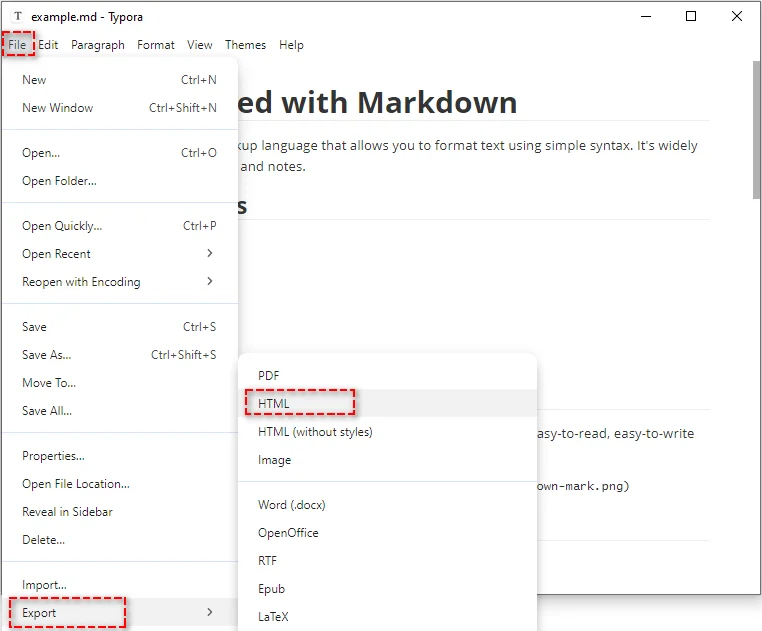
Tipp: Vor dem Exportieren können Sie die Live-Vorschaufunktion von Typora verwenden, um zu überprüfen, wie Ihr Markdown nach der Konvertierung in HTML aussehen wird. Scrollen Sie einfach durch das Dokument, um sicherzustellen, dass es wie erwartet angezeigt wird.
-
-
Wählen Sie Ihren Zielordner und speichern Sie die Datei
-
Nachdem Sie den HTML-Export ausgewählt haben, wird ein Dateidialog angezeigt. Geben Sie Ihrer Datei einen Namen (z. B. beispiel.html) und wählen Sie den Ordner aus, in dem Sie sie speichern möchten.
-
Klicken Sie auf Speichern, und Ihre Markdown-Datei wird in HTML konvertiert und am ausgewählten Speicherort gespeichert.
-
Vorteile:
- Saubere, ablenkungsfreie Schreiboberfläche.
- Live-Vorschau von Markdown und HTML.
- Unterstützt verschiedene Exportformate über Markdown zu HTML hinaus.
- Plattformübergreifend (Windows, macOS und Linux).
Nachteile:
- Erfordert eine Installation auf Ihrem System.
- Am besten für einzelne Dateikonvertierungen, nicht ideal für die Stapelverarbeitung.
- Nicht völlig kostenlos (obwohl es eine Testphase gibt).
B. Visual Studio Code
Visual Studio Code (VSCode) ist ein leistungsstarker und vielseitiger Code-Editor, der die Bearbeitung von Markdown mit integrierten Live-Vorschaufunktionen unterstützt. Durch die Installation einer dedizierten Erweiterung aus dem Marketplace können Sie Markdown-Dateien einfach direkt in VSCode in HTML konvertieren.
Schritte zum Konvertieren von Markdown in HTML mit VSCode:
-
Visual Studio Code (VSCode) installieren
-
Besuchen Sie die Download-Seite von Visual Studio Code.
-
Laden Sie die für Ihr Betriebssystem (Windows, macOS oder Linux) geeignete Version herunter und installieren Sie sie.
-
-
Die Erweiterung „Markdown All in One“ installieren
-
Starten Sie Visual Studio Code und öffnen Sie den Extensions Marketplace, indem Sie auf das Extensions-Symbol in der Seitenleiste des Fensters klicken (oder drücken Sie Strg + Umschalt + X unter Windows/Linux, Cmd + Umschalt + X unter macOS).
-
Geben Sie in die Suchleiste Markdown All in One ein und drücken Sie die Eingabetaste.
-
Suchen Sie die Erweiterung in der Liste und klicken Sie auf Installieren, um sie Ihrem Editor hinzuzufügen.
-
Diese Erweiterung fügt mehrere hilfreiche Funktionen für die Markdown-Bearbeitung hinzu, darunter Live-Vorschau, automatische Inhaltsverzeichnisgenerierung und verbesserte Syntaxhervorhebung.
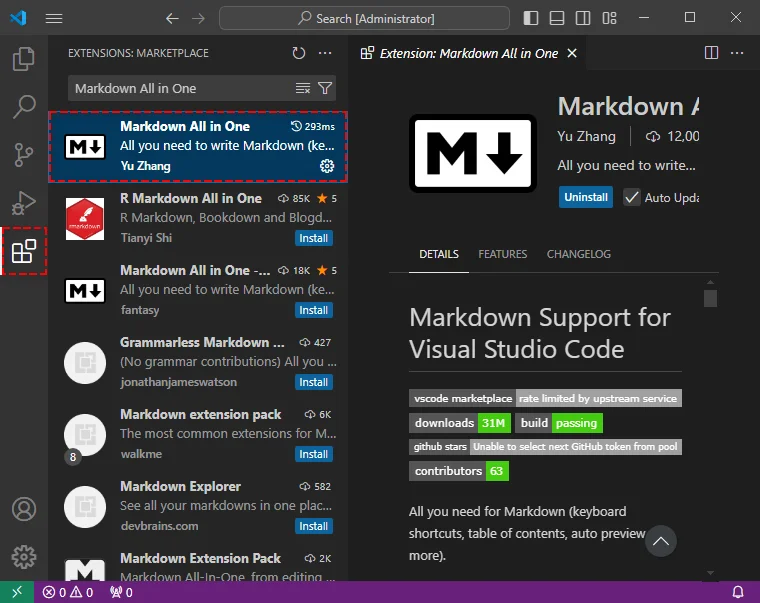
-
-
Öffnen Sie Ihre Markdown-Datei und verwenden Sie die Live-Vorschaufunktion
-
Öffnen Sie die Markdown-Datei, die Sie konvertieren möchten, indem Sie auf Datei > Datei öffnen… klicken und Ihre .md-Datei auswählen.
-
Sobald die Datei geöffnet ist, können Sie die Live-Vorschau Ihres Markdown-Inhalts anzeigen, indem Sie Strg + Umschalt + V (Windows/Linux) oder Cmd + Umschalt + V (macOS) drücken.
-
Dadurch wird die gerenderte Version Ihres Markdowns angezeigt, die Ihnen zeigt, wie der Inhalt nach der Konvertierung in HTML aussehen wird.
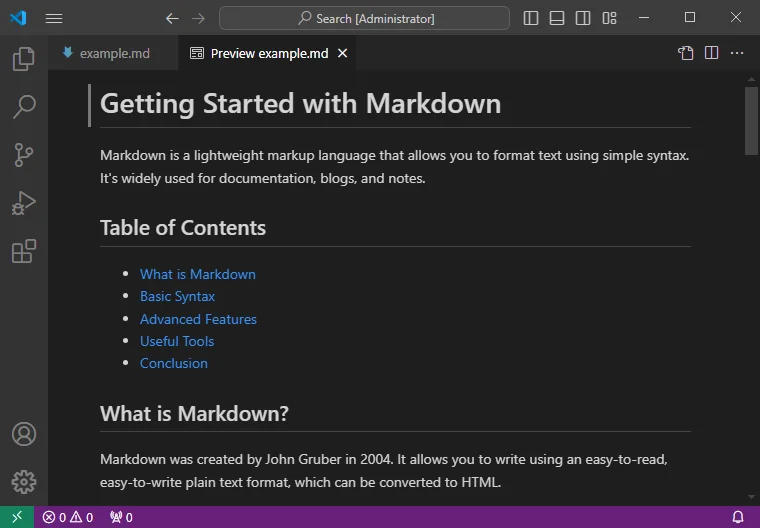
Tipp: Die Live-Vorschau wird in Echtzeit aktualisiert, während Sie die Markdown-Datei bearbeiten, sodass Sie leichter sehen können, wie sich Änderungen auf die endgültige Ausgabe auswirken.
-
-
Die Datei nach HTML exportieren
-
Klicken Sie mit der rechten Maustaste in das Editorfenster (nicht in den Vorschaubereich) und wählen Sie Aktuelles Dokument in HTML drucken aus dem Kontextmenü. Die Markdown-Datei wird als HTML-Datei mit demselben Namen exportiert und im selben Verzeichnis wie die ursprüngliche .md-Datei gespeichert.
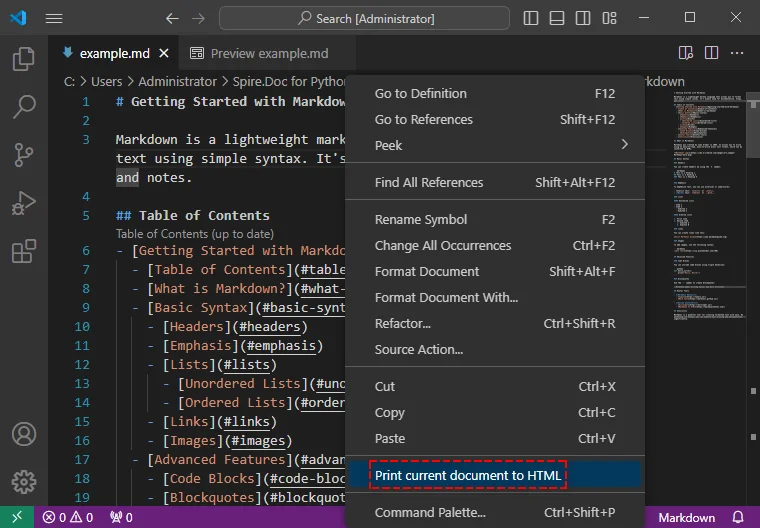
-
Vorteile:
- Vollständig anpassbar mit Erweiterungen.
- Kostenlos und Open-Source.
- Unterstützt auch andere Programmiersprachen.
Nachteile:
- Die Benutzeroberfläche kann für absolute Anfänger überfordernd sein.
- Erfordert Erweiterungen für die volle Markdown-Funktionalität.
2. Markdown mit kostenlosen Online-Tools in HTML umwandeln
Wenn Sie keine Software installieren möchten, bieten Websites wie Dillinger.io und markdowntohtml.com kostenlose und benutzerfreundliche Online-Tools zum schnellen Konvertieren Ihrer Markdown-Dateien in HTML.
Schritte zum Online-Konvertieren von Markdown in HTML (am Beispiel von Dillinger):
-
Besuchen Sie Dillinger.io
Gehen Sie in Ihrem Webbrowser zu Dillinger.io.
-
Fügen Sie Ihren Markdown-Inhalt ein
Kopieren Sie Ihren Markdown-Inhalt und fügen Sie ihn in den Editor auf der linken Seite des Bildschirms ein.
-
Die HTML-Vorschau anzeigen
Zeigen Sie im rechten Bereich eine Vorschau der konvertierten HTML-Version Ihres Markdown-Inhalts an.
-
Die HTML-Datei herunterladen
Klicken Sie im oberen Menü auf Exportieren als und wählen Sie dann HTML, um die HTML-Datei herunterzuladen.
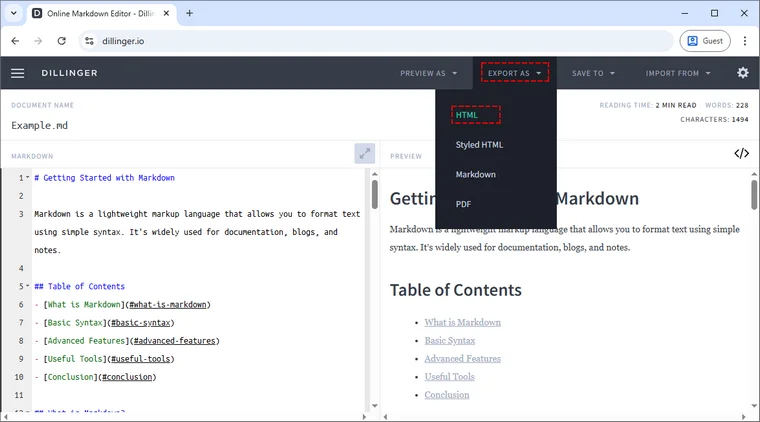
Vorteile:
- Keine Installation erforderlich (funktioniert direkt in Ihrem Browser).
- Bietet Integrationen mit Cloud-Speicherdiensten (Dropbox, Google Drive).
- Einfache und intuitive Benutzeroberfläche.
Nachteile:
- Erfordert eine Internetverbindung.
- Besser geeignet für den einmaligen oder gelegentlichen Gebrauch (nicht ideal für häufige Konvertierungen).
- Datenschutzrisiken (Inhalte, die auf die Website hochgeladen werden).
3. Stapelkonvertierung von Markdown in HTML mit Python-Automatisierung
Wenn Sie eine große Anzahl von Markdown-Dateien in HTML konvertieren müssen, können Sie durch die Automatisierung des Prozesses mit Python wertvolle Zeit und Mühe sparen. Durch die Nutzung von Bibliotheken wie Spire.Doc for Python können Sie problemlos mehrere Markdown-Dateien als HTML speichern, ohne die Formatierung zu verlieren. Neben Markdown zu HTML unterstützt Spire.Doc auch die Konvertierung von Markdown in PDF und Markdown in Word.
Schritte zur Stapelkonvertierung von Markdown-Dateien in HTML mit Python:
-
Die Spire.Doc for Python-Bibliothek installieren
Öffnen Sie Ihr Terminal und führen Sie den folgenden Befehl aus, um Spire.Doc von PyPI zu installieren:
pip install spire-doc -
Schreiben Sie ein Python-Skript zur Stapelkonvertierung von Markdown-Dateien in HTML
Sobald die Bibliothek installiert ist, können Sie Python verwenden, um den Konvertierungsprozess zu automatisieren. Unten finden Sie ein Beispiel-Python-Skript, das Ihnen bei der Stapelkonvertierung Ihrer MD-Dateien in HTML hilft:
from spire.doc import * import os # Geben Sie das Eingabeverzeichnis an, das die Markdown-Dateien enthält, und das Ausgabeverzeichnis zum Speichern der konvertierten HTML-Dateien input_directory = "pfad_zu_ihren_markdown_dateien" # Ersetzen Sie dies durch Ihren Ordner mit Markdown-Dateien output_directory = "pfad_zum_ausgabe_html_dateien" # Ersetzen Sie dies durch den Speicherort, an dem HTML-Dateien gespeichert werden sollen # Stellen Sie sicher, dass das Ausgabeverzeichnis vorhanden ist if not os.path.exists(output_directory): os.makedirs(output_directory) # Durchlaufen Sie alle Dateien im Eingabeverzeichnis for filename in os.listdir(input_directory): if filename.endswith(".md"): # Prüfen, ob es sich um eine Markdown-Datei handelt md_file_path = os.path.join(input_directory, filename) # Initialisieren Sie das Document-Objekt doc = Document() # Laden Sie den Markdown-Inhalt doc.LoadFromFile(md_file_path, FileFormat.Markdown) # Als HTML im Ausgabeverzeichnis speichern output_file_path = os.path.join(output_directory, filename.replace(".md", ".html")) doc.SaveToFile(output_file_path, FileFormat.Html) # Schließen Sie das Dokument nach dem Speichern doc.Close()
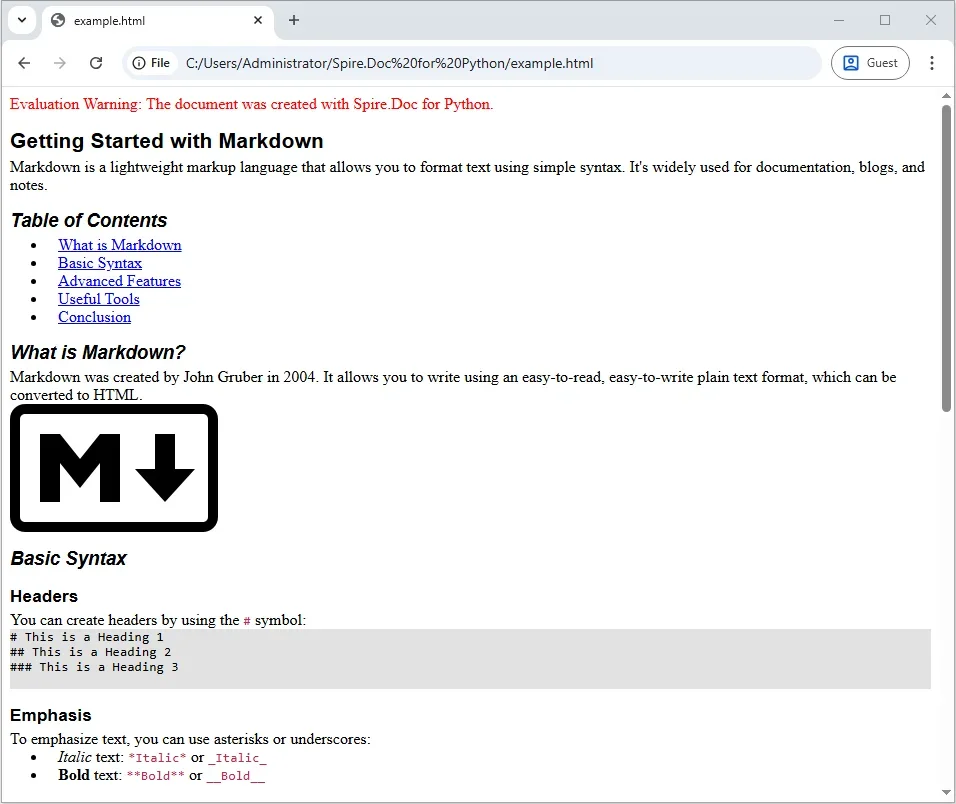
Vorteile:
- Kann viele Markdown-Dateien auf einmal stapelweise konvertieren.
- Vollständig an Ihre Bedürfnisse anpassbar.
- Ideal für Entwickler oder fortgeschrittene Benutzer, die Automatisierung bevorzugen.
Nachteile:
- Erfordert Python-Programmierkenntnisse.
- Die erforderliche Bibliothek muss installiert werden.
- Es fehlt eine benutzerfreundliche grafische Oberfläche.
Best Practices und Fehlerbehebung beim Konvertieren von Markdown in HTML
Beim Konvertieren von Markdown in HTML sind die Einhaltung von Best Practices und die Behebung häufiger Probleme für einen reibungslosen und effizienten Prozess unerlässlich. Im Folgenden heben wir wichtige Praktiken und Lösungen für häufige Herausforderungen bei der Konvertierung hervor.
Beste Vorgehensweisen
- Verwenden Sie ein zuverlässiges Werkzeug Wählen Sie einen seriösen Konverter oder Editor, der die Markdown-Syntax korrekt verarbeitet und sauberes, gültiges HTML generiert.
- Vorschau der Ausgabe Sehen Sie sich immer eine Vorschau des HTML an, bevor Sie die Konvertierung abschließen. Auf diese Weise können Sie Formatierungsunterschiede zwischen dem ursprünglichen Markdown und dem konvertierten HTML erkennen.
- Überprüfen Sie die browserübergreifende Kompatibilität Testen Sie das HTML nach der Konvertierung in mehreren Browsern (z. B. Chrome, Firefox, Safari), um sicherzustellen, dass es auf verschiedenen Plattformen korrekt angezeigt wird.
- Bereinigen Sie den HTML-Code Überprüfen Sie das ausgegebene HTML auf unnötigen oder redundanten Code. Eine saubere und gut strukturierte HTML-Datei verbessert die Leistung, die Wartungsfreundlichkeit und die SEO.
- Verwenden Sie semantisches HTML Stellen Sie sicher, dass die HTML-Ausgabe geeignete semantische Tags (z. B.,
<header>,<section>,<article>) enthält, um die Zugänglichkeit und die SEO zu verbessern.
Fehlerbehebung bei häufigen Problemen
- Bilder werden nicht richtig konvertiert Stellen Sie sicher, that die Bildpfade relativ sind und online gehostet werden. Lokale Bildpfade werden beim Teilen oder Hochladen möglicherweise nicht korrekt gerendert. Verwenden Sie Online-Bildlinks oder relative Pfade, um dieses Problem zu beheben.
- Codeblöcke verlieren die Formatierung Um die Formatierung und Syntaxhervorhebung von Codeblöcken beizubehalten, verwenden Sie dreifache Backticks zusammen mit der entsprechenden Sprachspezifikation. Dadurch wird sichergestellt, dass der Code im konvertierten HTML korrekt angezeigt wird.
- Tabellen werden nicht korrekt gerendert Überprüfen Sie die Markdown-Tabellensyntax noch einmal, um sicherzustellen, dass sie richtig strukturiert ist. Stellen Sie sicher, dass Zeilen und Spalten mit Pipes (|) und Bindestrichen (-) ausgerichtet sind. Eine falsche Syntax kann dazu führen, dass Tabellen in der HTML-Ausgabe falsch gerendert werden.
Fazit
Die Konvertierung von Markdown in HTML ist ein unkomplizierter Prozess, der je nach Bedarf auf verschiedene Weise durchgeführt werden kann. Für die meisten gelegentlichen Benutzer, die einmalige Konvertierungen benötigen, sind Desktop-Apps wie Typora und VSCode oder Online-Markdown-zu-HTML-Konverter wie Dillinger ideal. Wenn Sie jedoch eine große Anzahl von Markdown-Dateien stapelweise verarbeiten müssen, kann Ihnen die Python-Automatisierung viel Zeit und Mühe sparen.
Wählen Sie die Methode, die am besten zu Ihrem Arbeitsablauf passt, und beginnen Sie mit der Konvertierung Ihrer Markdown-Dateien in HTML-Dokumente, die für die Webveröffentlichung bereit sind.
FAQs: Markdown-zu-HTML-Konvertierung
F1: Was ist Markdown?
A1: Markdown ist eine leichtgewichtige Auszeichnungssprache zum Schreiben von strukturiertem Text mit einfacher Syntax. Es wird häufig für Dokumentationen, Blog-Beiträge und Readme-Dateien verwendet und kann zur Webanzeige einfach in HTML konvertiert werden.
F2: Gibt es kostenlose Tools zum Konvertieren von Markdown in HTML?
A2: Ja, Online-Tools wie Dillinger.io und Markdown to HTML ermöglichen es Ihnen, Markdown schnell in HTML zu konvertieren, ohne dass Sie Software installieren müssen.
F3: Kann ich mehrere Markdown-Dateien auf einmal mit Python in HTML konvertieren?
A3: Ja, Sie können mehrere Markdown-Dateien stapelweise mit Python in HTML konvertieren. Durch die Verwendung von Bibliotheken wie Spire.Doc for Python können Sie den Konvertierungsprozess automatisieren und so Zeit bei der Verarbeitung einer großen Anzahl von Dateien sparen.
F4: Kann ich das HTML nach der Konvertierung von Markdown bearbeiten?
A4: Ja, nach der Konvertierung können Sie die HTML-Datei mit einem beliebigen Texteditor oder einer IDE wie Visual Studio Code bearbeiten, um den Inhalt oder Stil weiter anzupassen.